相信大家看過上次的 Linux 基本指令的分享,多多少少有點收穫了吧,那大家也有可能會好奇,既然 Windows 有 記事本 這麼好用的工具,那 Linux 系統有沒有呢? 答案是噹噹噹噹噹....有 ! 就是本篇要分享的 Vim 跟 Nano 啦~~~~
有上述可以發現各自都有優缺點,簡單來說就是 Vim 支援多樣化,功能也較多較強大,擴展性很高,但同樣的學習成本過高,容易讓新手打退堂鼓,那 Nano 的話就是主打輕便、簡單、舒適的風格,但是相比之下功能比 Vim 還要有限。
阿星我兩種都用過,建議新手從 Nano 開始,不要像我一開始就是從 Vi 與 Vim 開始摸,你會霧煞煞,不過當你熟悉完了 Nano 後,我也推薦你可以來用用看 Vim 畢竟多學一點技巧,之後可以增進自己 !!!![]()
其實很簡單,只需要在一個目錄中輸入下列指令
Vim 使用方式
$ vim notename or sudo vim notename
Nano 使用方式
$ nano notename or sudo nano notename
以下分別是 Vim 跟 Nano 的編輯畫面
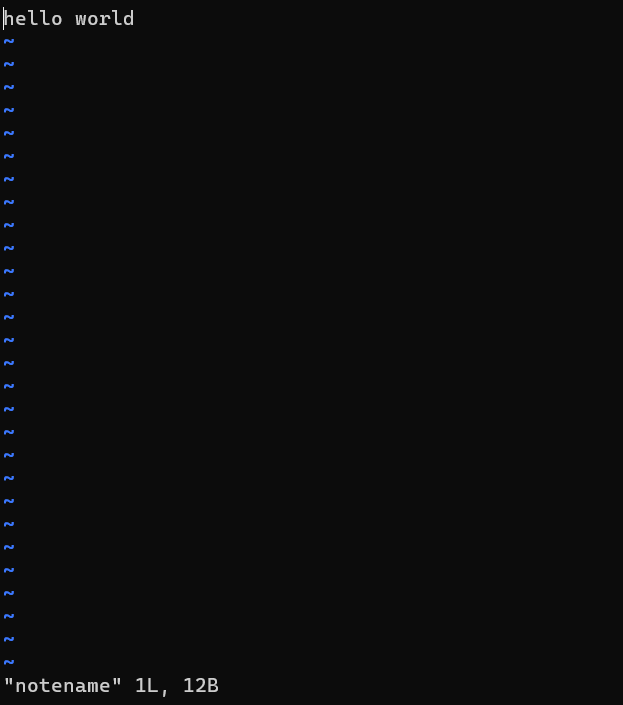
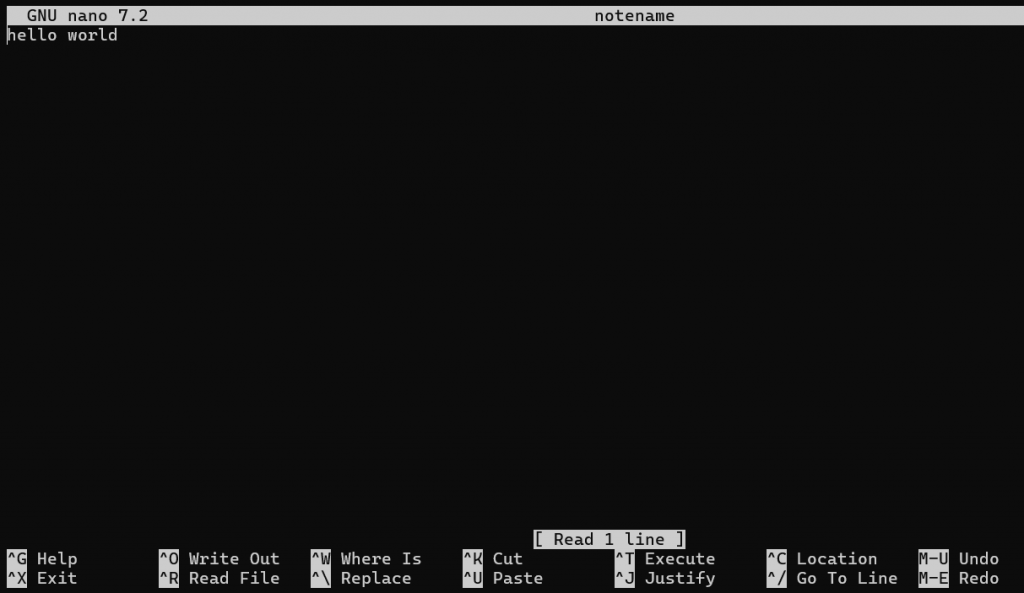
那兩個記事本指令有個共通性就是如果該目錄下並沒有您輸入的檔案可編輯的話,那它們就會自動新建一個文字檔,非常方便~
像是以下這樣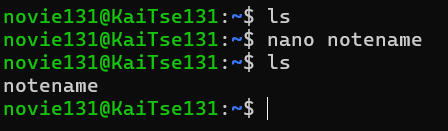
| 指令 | 功能 |
|---|---|
| h 或 向左方向鍵(←) | 游標向左移動一個字元 |
| j 或 向下方向鍵(↓) | 游標向下移動一個字元 |
| k 或 向上方向鍵(↑) | 游標向上移動一個字元 |
| l 或 向右方向鍵(→) | 游標向右移動一個字元 |
| i, I | 進入插入模式(編輯模式),i (從目前游標所在處插入)、I (在目前所在列的第一個非空白字元處開始插入) |
| a, A | 進入插入模式(編輯模式),a (從目前游標所在的下一個字元處開始插入)、A (從游標所在列的最後一個字元處開始插入) |
| o, O | 進入插入模式(編輯模式),o (在目前游標所在的下一列處插入新的一列)、O (在目前游標所在處的上一列插入新的一列) |
| r, R | 進入取代模式(編輯模式),r (只會取代游標所在的那一個字元一次)、R (會一直取代游標所在的文字,直到按下 ESC 為止) |
| [ESC] | 退出編輯模式,回到一般指令模式中 |
| :w | 將編輯的資料寫入硬碟檔案中 |
| :q | 離開 vim |
| :wq | 儲存後離開,若為 :wq! 則為強制儲存後離開 |
| 指令 | 功能 |
|---|---|
| 游標控制 | 方向鍵(上下左右) |
| ALT + 6 | 複製單行 |
| CTRL + K | 剪下單行 |
| CTRL + U | 貼上 |
| CTRL + O | 保存編輯的結果 |
| CTRL + X | 退出 |
| CTRL + Y | 翻到上一頁 |
| CTRL + V | 翻到下一頁 |
| CTRL + G | 獲得指令幫助與說明 |
阿星OS: 好多好累~~~
希望這次介紹能讓大家更加了解 Vim 與 Nano 的差異以及其用法,對了忘了跟你們分享如何安裝 Nano 與 Vim 了,雖然 Ubuntu 系統有內建了但是以防萬一還是分享一下,它們的安裝指令如下
Vim
$sudo apt-get install vim
Nano
$sudo apt-get install nano
順帶一提 Vim、Nano、Vi 這些都是純文字編譯器,還有另一種是名為 圖形化文字編輯器
sublime、nodpad、geany,如果有興趣的人也可以自己使用看看。
